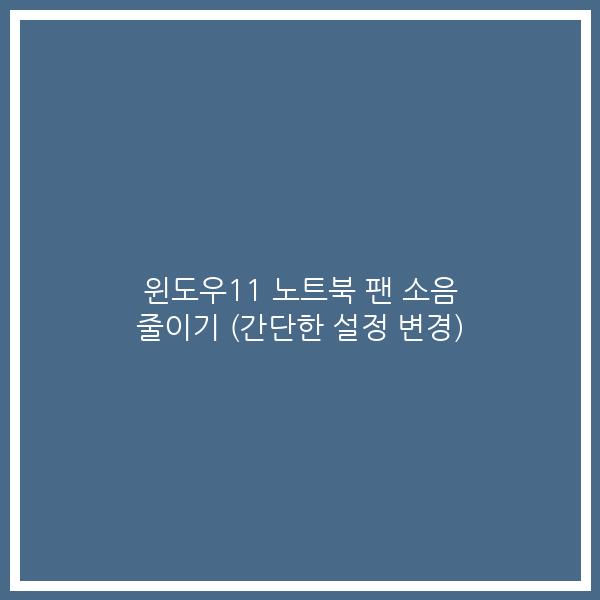윈도우11 노트북 팬 소음 줄이기 (간단한 설정 변경)
| ▣ 목록 (LIST) ▣ |
1. 윈도우11 노트북 팬 소음 줄이는 2가지 방법 알아보기
2. 윈도우11 고급 시스템 설정 실행하기
| |
| ⊙ PC, 노트북 하드웨어 관련 정보 정리 |
1. 윈도우11 노트북 팬 소음 줄이는 2가지 방법 알아보기
(1) 노트북에 윈도우11 재설치하기 (현실적으로 쉽지 않음)
(2) 윈도우 설정 변경하기
2. 윈도
우11 고급 시스템 설정 실행하기
(1) 윈도우 제어판 단축키 [윈도우키 + I] 누르기
(2) 왼쪽에 ‘시스템’ 카테고리 선택하기
(3) 리스트에서 ‘정보’ 선택하기
(4) 관련 링크에서 ‘고급 시스템 설정’ 누르기
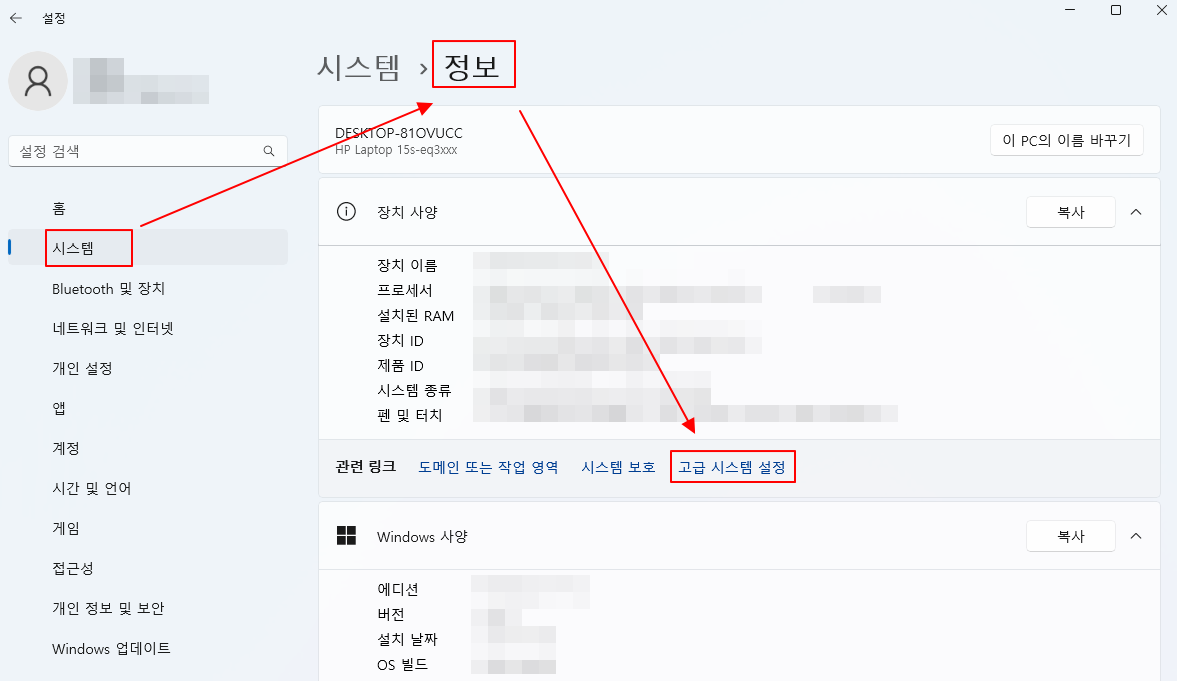
3. 윈도우11 모양 및 성능 최적 성능으로 조정 설정하기
(1)
시스템 속성창이 실행됩니다.
(2) 상단에 ‘고급’ 탭 선택하기
(3) 성능에서 ‘설정’ 누르기

(4) 성능 옵션에서 ‘시각 효과’ 탭 선택하기
(5) ‘최적 성능으로 조정’ 선택하기
(6) 아래 ‘적용’ 버튼 누르기
(7) 노트북 재부팅하면, 놀랍게도 노트북 팬 소음이 거의 사라집니다.
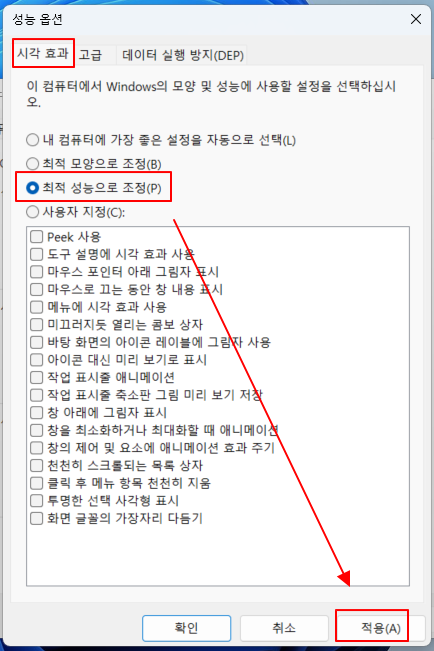
이상으로
윈도우11이 설치된 노트북 팬 소음 줄이는 방법에 대해 알아보았습니다.
최적 성능으로 변경하면 팬 소음은 줄일 수 있으나 성능과 윈도우11 디자인이 후퇴합니다.
도서관이나 기타 조용한 곳에서 노트북을 사용해야 한다면, 간혈적으로 사용하시면 됩니다.